美萍电脑行业管理系统是一款专业的电脑组装销售管理、电脑配件销售管理软件,其中包含电脑商品销售管理系统 ,库存管理系统,电脑组装管理系统,电脑维修管理,客户跟踪、反馈管理等子模块。针对电脑行业经营管理的业务特点,软件集成了电脑商品序列号查询管理,电脑报价管理,电脑调货 、铺货管理,等功能。软件界面设计简洁,美观,普通用户不需培训也能很快很快上手。美萍电脑销售管理软件广泛适用于电脑公司,IT卖场,门店等用于电脑组装、电脑配件批发、电脑整机销售,电脑维修管理等场合,是您企业进行信息化管理的强大工具。本站提供
美萍电脑行业管理系统绿色破解版的下载,无需安装注册,喜欢的朋友别错过咯!
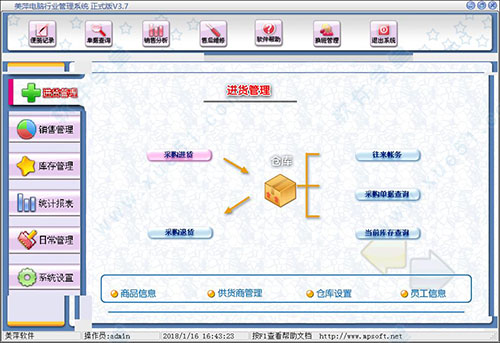
使用教程
基本设置:在基本设置中可以对商品信息、供货商、客户、员工、仓库、操作员的设置
1、商品信息
a、在基本设置模块中点击“商品信息”进入商品信息界面如下图:
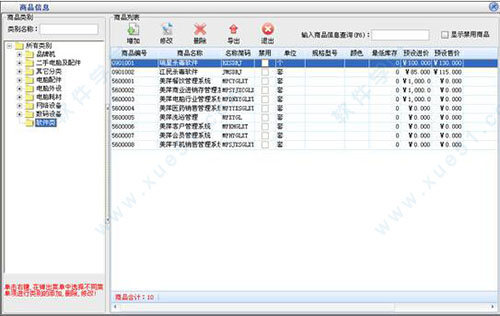
在商品信息窗口中左边是商品类别,右边列表中是该类别对应的商品。在某一类别上点击鼠标右键,可以新增类别,重命名和删除类别。新增的类别是属于所选类别的下一级,如果类别下有商品存在则该类别是不能被删除的。
在类别名称后的文本框中可以输入类别名称或类别简码来查询需要的类别。
b、在商品列表中点击“增加”按钮打开增加商品;
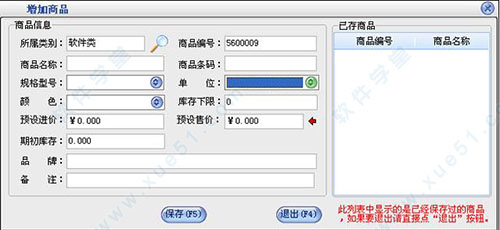
在商品信息这一部分输入新增商品的所有信息,点击“保存”按钮即可把该商品保存到右边的已存商品中,保存后可以继续输入下一种商品。
在“已存商品”中可以点击鼠标右键对选中的商品进行删除或删除全部已存的商品。如果商品增加完后可以直接点“退出”按钮,退出增加商品窗口后会在商品列表中看刚才增加的商品。
如果要修改商品,先选中要修改的商品,点击“修改”按钮打开商品修改界面,在商品修改界面中修改相应的信息点击“保存”即可。点击“删除”按钮即可以把选中的商品删除,该商品发生过业务则是不能删除的。
c、如何建立期初库存商品,在系统中如果没有进行业务来往,当点击“商品信息”按钮的时候,系统会提示是打开商品信息还是建立期初库存商品粮。打开库存商品期初建帐窗口如下图:

在窗口中的商品信息中可以看到所有已经增加过的商品信息,在右边的库库商品中选择仓库,可以看到该仓库中的商品。在商品信息中可以选择中一种商品点击“增加到仓库”在出现的窗口中输入期初数据和成本价,这样就可以建立该商品在指定仓库的初期帐。
2、供货商管理
在基本设置模块中点击“供货商信息”按钮打开供货商信息窗口;

在窗口中可以看到所有的供货商。点击“增加”按钮打开增加供货商窗口,输入供货商的信息,供货商名称不能重复。如果该供货商有期初金额就在“期初应收”后输入相应的金额。如果选择中“默认供货商”在采购进货和采购退货打开窗口的时候显示的为该供货商,默认供货商只能有一个。点击“修改”按钮可以修改选中的供货商信息。如果该供货有业务发生,则不能再修改期初实付金额。点击“删除”按钮可以删除选中的供货商,如果该供货商有业务发生则不能删除。系统有一个“普通供货商”是不能被删除的。点击“查找”按钮打开供货商查询窗口,输入相应的条件查询不同的供货商信息。点击“全部”按钮可以列出所有的供货商信息。
3、客户管理
在基本设置模块中点击“客户信息”按钮打开客户信息窗口;
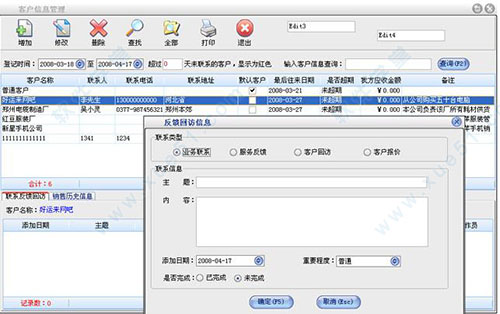
在窗口中可以看到所有的客户。点击“增加”按钮打开增加客户窗口,输入客户的信息,客户名称不能重复。如果该客户有期初金额则在“期初应收”后输入相应金额。如果选择中“默认客户”在商品销售和顾客退货打开窗口的时候显示的为该客户,默认客户只能有一个。点击“修改”按钮可以修改选中的客户信息。如果该客户有业务发生则不能修改期初应收金额。点击“删除”按钮可以删除选中的客户,如果该客户有业务发生则不能删除。系统有一个“普通客户”是不能被删除的。点击“查找”按钮打开客户查询窗口,输入相应的条件查询不同的客户信息。点击“全部”按钮可以列出所有的客户信息。
4、员工设置
在基本设置模块中点击“员工信息”按钮打开员工信息窗口;

在窗口中可以看到所有的员工。点击“增加”按钮打开增加员工窗口,输入员工的信息,员工名称不能重复。点击“修改”按钮可以修改选中的员工信息。点击“删除”按钮可以删除选中的员工,如果该员工有业务发生则不能删除。点击“查找”按钮打开员工查询窗口,输入相应的条件查询不同的员工信息。点击“全部”按钮可以列出所有的员工信息。
5、操作员设置
在基本设置模块中点击“操作员设置”按钮打开操作员设置窗口;
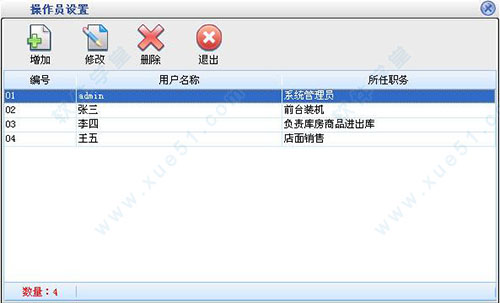
在窗口中可以看到所有的操作员。点击“增加”按钮打开增加操作员窗口,输入操作员的信息,操作员编号、操作员名称不能重复。点击“修改”按钮可以修改选中的操作员信息。点击“删除”按钮可以删除选中的操作员。“admin”操作员为超级管理员,有所有的权限,该管理员不能被修改和删除。
6、系统设置
在基本设置模块中点击“系统设置”按钮打开其它设置窗口;
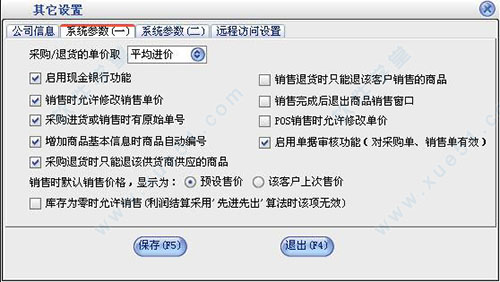
在窗口中可以看到其它设置分为三部分:
公司信息页中输入公司的相应信息即可,这些信息会在打印出的单据中显示出来。
系统参数页中主要设置与本系统有关的一些设置,可以根据需要进行不同的设置。
折扣率设置页中主要设置在商品销售时对应付金额的优惠率(百分比)。
远程访问设置页中设置一个端口号,在局域网中任何一台机器
浏览器的地址栏中输入HTTP://服务器IP地址:端号,即可查看到库存情况。例如:端口为888,本机的IP为:192.168.0.1。在局域网内的任何一台机器可以通过HTTP//192.168.0.1:888进行库存查询。设置好以上参数点击“保存”按钮即可。
功能特色
1、界面美观华丽,功能强大,上手简单。
2、计算机化管理,使库存不再是糊涂帐。
3、强大的报表功能,让您随时了解企业经营情况。
4、独具特殊的客户管理,员工管理,然你管理更省心。
5、集成BS服务器端,可以远程查询库存。
6、独创关联数据模式,然所有查询都简单方便。
7、为电脑行业量身定制,使繁锁的业务管理变得方便明晰,有效提高工作效率。
8、功能强大,使业务全程实现信息化管理。
9、物美价廉,性能价格比极高。
常见问题
1、在美萍电脑行业管理系统网络版中同一个操作员是否可以同时在不同的机器上登录?
同一个操作员是不可以同时在不同的机器上登录的,因为好多操作系统都要记录下是哪个操作员操作的。 单据的单号显示的也有操作员的编号,如果同时登录可以会造成单据号的重复。
2、商品是根据什么自动编号的?
例如商品编号5400012,其中54是该商品的类别号,00012是该类商品的序号,由00001开始向后排。
3、为什么要设置默认仓库、默认供货商、默认客户,这样的好处是什么?
如果设置了默认仓库、默认供货商、默认客户,例如打开采购进货窗口,供货商名称显示的就是这个默认的供货商,仓库名称显示的也是默认的仓库。这样的好处是把那些比较常用的仓库、供货商、客户设置为默认的,在开单的时候就直接显示出来,就不用再去选择,这样就提高了工作效率。
4、为什么普通供货商、普通客户指的是什么?
普通供货商是指进货的时候只从某个单位或个人只进一次货,或者是因为某种原因没有记录下该供货商的 信息时,像这些情况都称为普通供货商。普通客户是指那些零散消费的人,和一些不愿意透露名称的客户 都叫普通客户。
5、经办人和业务员的区别是什么?
经办人和业务员指的是同一个人,都是在员工设置中增加,如果增加了一个员工,在开单窗口的经办人后将会列出该员工。
6、如何修改操作员自己的密码?
在系统设置中点击“系统维护”按钮,在打开的窗口中点击“修改密码”即可修改当前操作员的密码。
7、如何建立期初帐?
在程序第一次正式使用的时候需要建立期初帐,首先确定程序没有进行过采购或销售等业务来往。在“系统设置”中点击“商品信息”按钮,在出现的窗口中选择建立商品期初帐。在增加供货商或客户时可以输入期初应付或期初应收,如果该供货商或客户发生了业务将不能再修改期初应付或期初应收。
8、系统中如何区分大单位和小单位?
系统中默认采用小单位,即以销售时的最小销售单位为准;采购进货时的进货单位也是以最小单位为准。
9、系统中采用什么成本结算方法?
本系统提供加权平均算法和先进先出算法。默认是采用加权平均法。
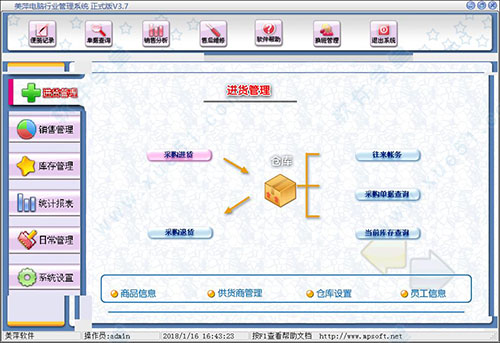
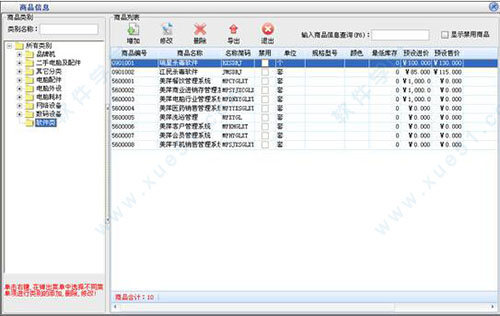
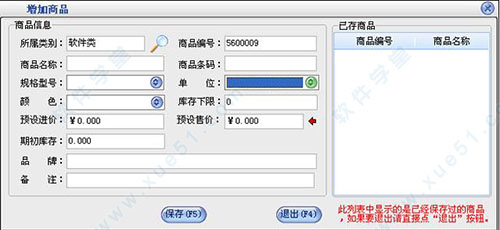


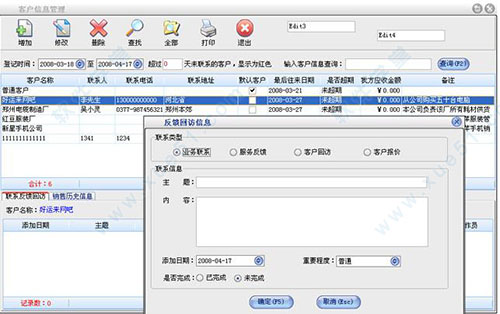

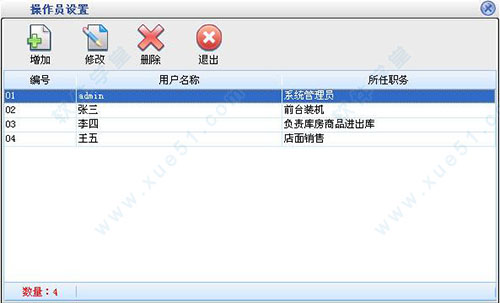
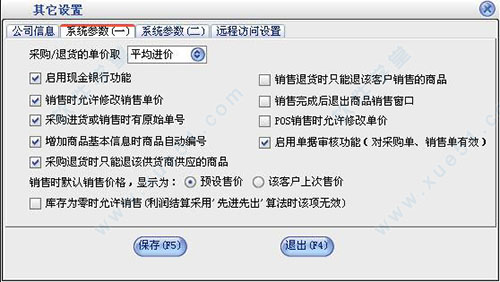
0条评论